新电脑如何分盘比较好用 新电脑怎样分盘合理
更新时间:2023-10-10 16:50:49作者:runxin
当用户在市面上入手新电脑之后,却发现电脑中硬盘内存没有默认进行分区设置,导致用户在对电脑中文件进行存储分类时不时很方便,因此我们可以依据自身需求来对电脑硬盘空间进行合理分区,那么新电脑如何分盘比较好用呢?这篇文章就是小编给大家介绍的新电脑怎样分盘合理,以供大家参考。
具体方法如下:
1、进入系统的磁盘管理,右键点击我的电脑,然后选择“管理”。如图示,然后选择磁盘管理。
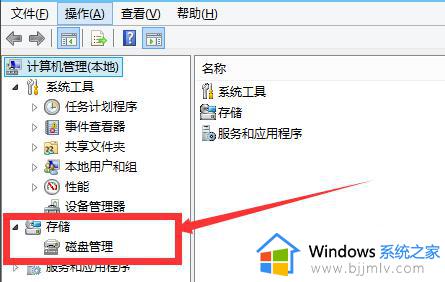
2、进入磁盘管理之后,选择你需要进行分区的磁盘,点击右键,然后选择“压缩卷”,
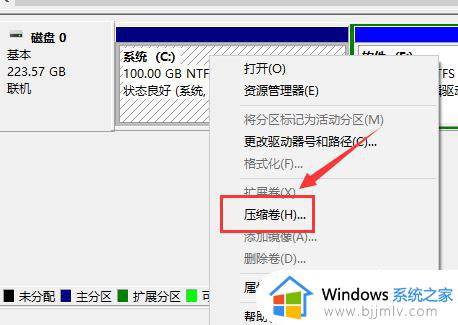
3、然后系统会自动的查询压缩空间,这个时间就需要看电脑的配置。
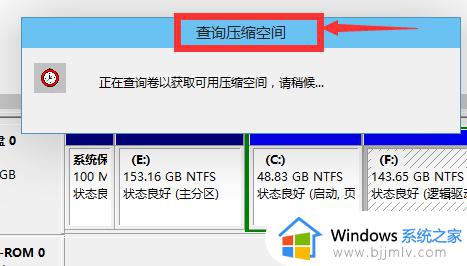
4、然后我们选择选择好需要压缩空间的大小。点击压缩即可。
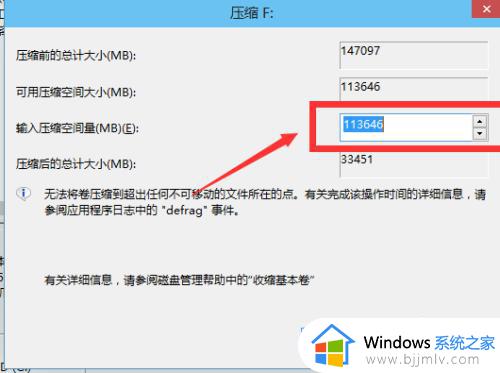
5、等一会,空间就压缩好了。如图示会出现一个可用的空间。这就是我们刚才压缩出来的空间。如图所示。
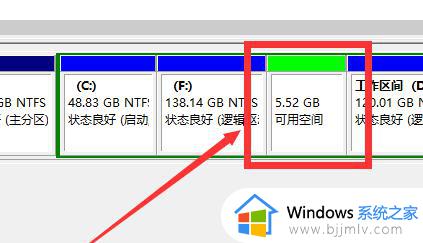
6、然后我们选中该空白分区,点击右键,选择“新建简单卷”。
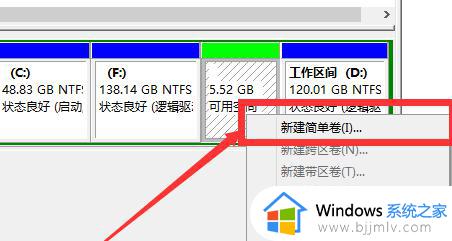
7、进入新建简单卷向导,我们这里直接点击“下一步”就好了,如图示
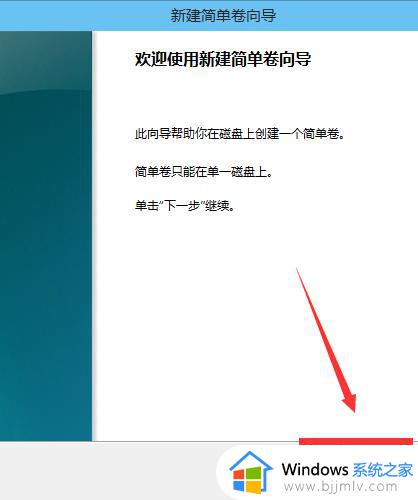
8、然后我们指定卷的大小,我们可以输入自己想要的大小。然后点击“下一步”。如图示
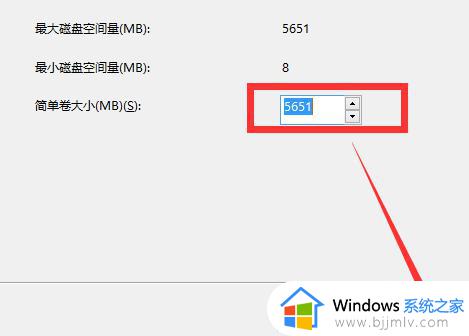
9、为你新建的简单卷,选择盘符。如图示。
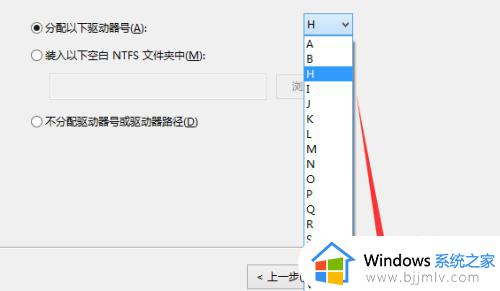
10、然后为你新建的简单卷选择磁盘的格式,这里我们一般选择“NTFS”就好了
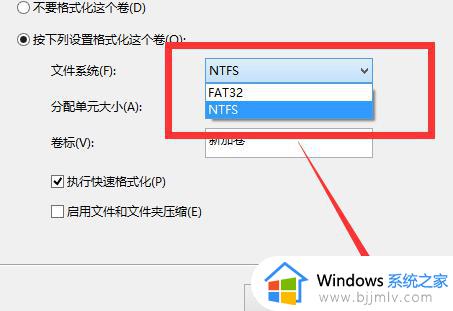
11、最后,我们点击完成。等待一会就好了。如图示。
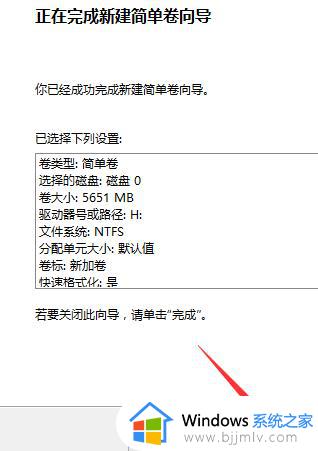
以上就是小编给大家分享的新电脑怎样分盘合理的完整步骤了,如果你也有相同需要的话,可以按照上面的方法来操作就可以了,希望本文能够对大家有所帮助。
新电脑如何分盘比较好用 新电脑怎样分盘合理相关教程
- 华硕新电脑如何分盘 华硕电脑分盘教程
- 电脑磁盘分区怎么调整 怎样给电脑分区重新调整大小
- 电脑分盘怎么分 电脑如何分盘
- 电脑盘怎么合并起来 电脑分区硬盘如何合并
- windows怎么合并磁盘分区 如何把电脑磁盘合并
- 惠普新电脑只有c盘没有d盘怎么办 惠普电脑只有一个C盘,如何分D盘
- 如何将分成两个盘的u盘合并 u盘二个分区怎样合成一个区
- 如何把硬盘分区合并在一起 怎么把硬盘分区合成一个
- 电脑重新分区怎么操作 电脑重新分区详细步骤
- 重新分配硬件空间怎么弄 如何重新分配电脑硬盘内存空间
- 惠普电脑无法启动windows怎么办?惠普电脑无法启动系统如何 处理
- host在哪个文件夹里面 电脑hosts文件夹位置介绍
- word目录怎么生成 word目录自动生成步骤
- 惠普键盘win键怎么解锁 惠普键盘win键锁了按什么解锁
- 火绒驱动版本不匹配重启没用怎么办 火绒驱动版本不匹配重启依旧不匹配如何处理
- 计算机win键是哪个键?计算机键盘win键在哪里
电脑教程推荐
win10系统推荐